一 : VMware虚拟机无法安装win7系统解决办法
众所周知,VMware虚拟机真是好东西,在电脑上安装个VMware,相当于又有了N台电脑,配置还可以在实体机的基础上随意调,把有毒的文件、程序或不确定安全的东西扔到虚拟机里运行、测试,无论你怎么折腾和主体机无关,还可以随时把中毒的虚拟机删除,建个新的重新开始。[www.61k.com)创建快照后还可以象还原程序一样把系统还原,还可以把当前虚拟机克隆,成为一台独立的虚拟机。原创文章,转载请保留出处,长春鑫通桥架 www.61k.com 编写。
最近把VMware虚拟机从7升到了10,用的是绿色精减版,重建虚拟机安装了xp系统,一切是那么的顺利,接下去想安装个32位的win7系统,这下问题来了,死活安装不上,一直跳到**DOS工具箱,换了N多win7系统.iso,也改变不了。试过深度的、电脑公司的、雨林木风的、技术员联盟的,统统进入DOS工具箱,就是换成用DOS命令也不行。整得头大,快疯了,查了网上跟本就没有什么有效的办法。经过好几天的摸索,终于找到解决办法:
在新建的虚拟机上,编辑虚拟设置
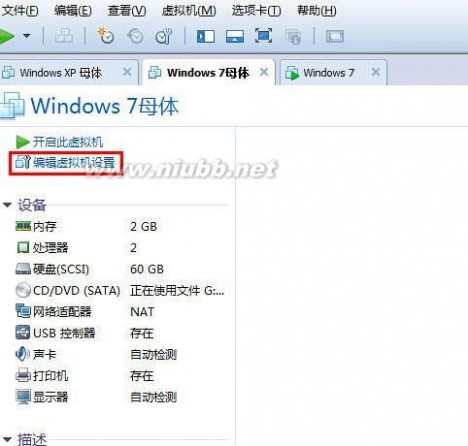 |
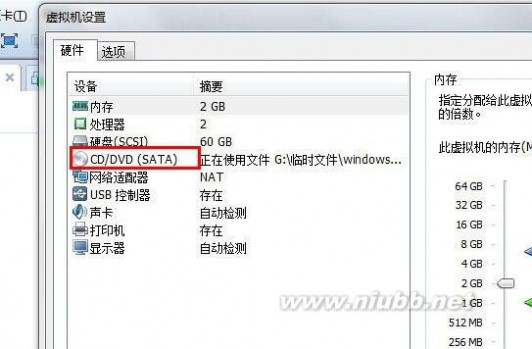 |
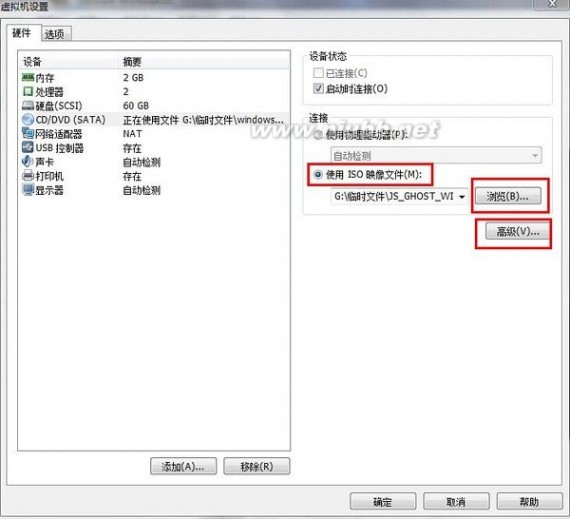 |
 |
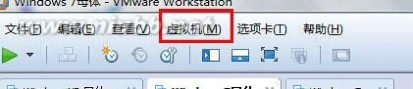 |
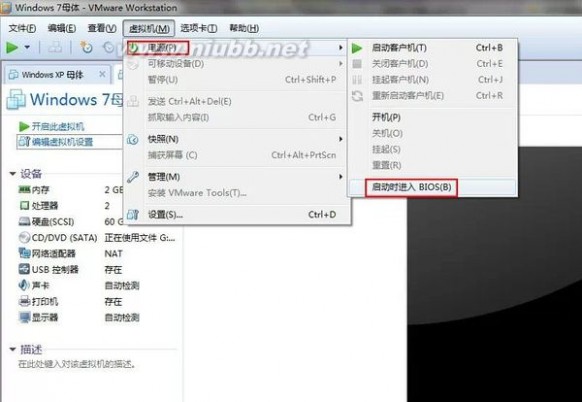 |
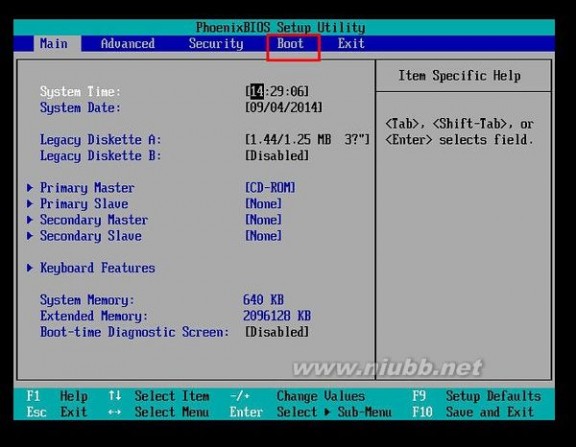 |
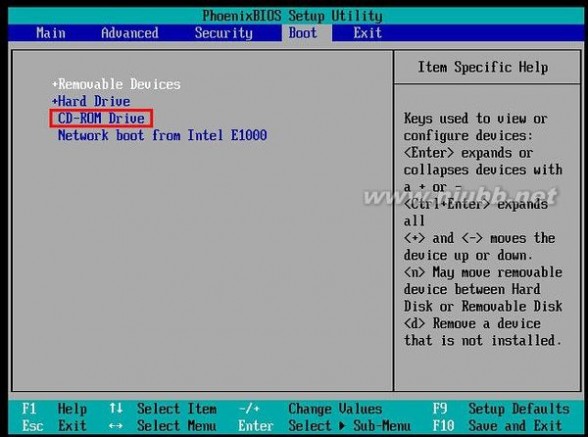 |
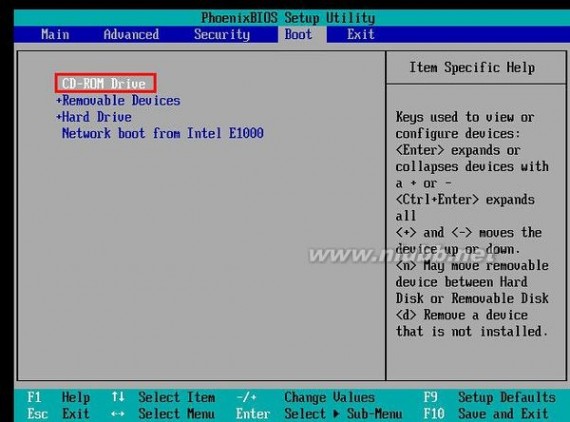 |
 |
 |
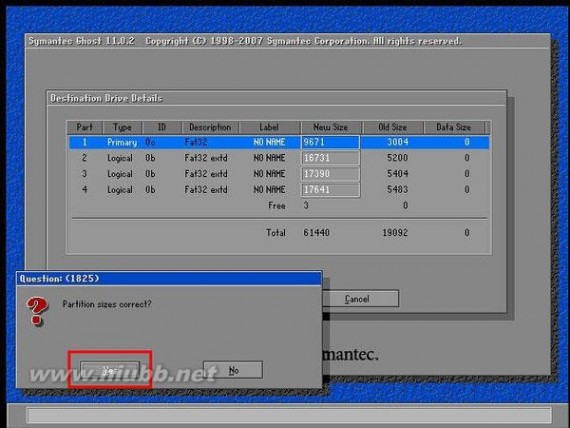 |
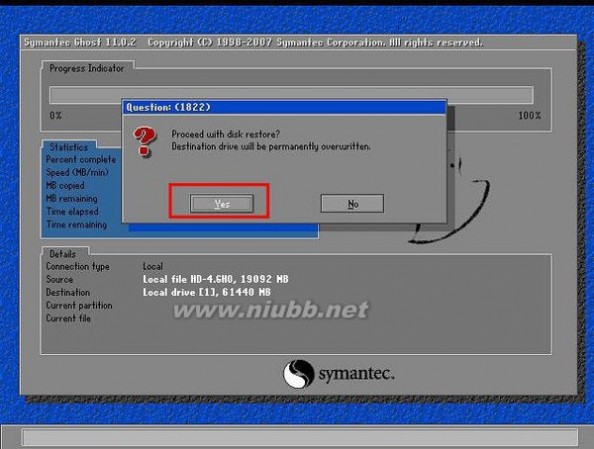 |
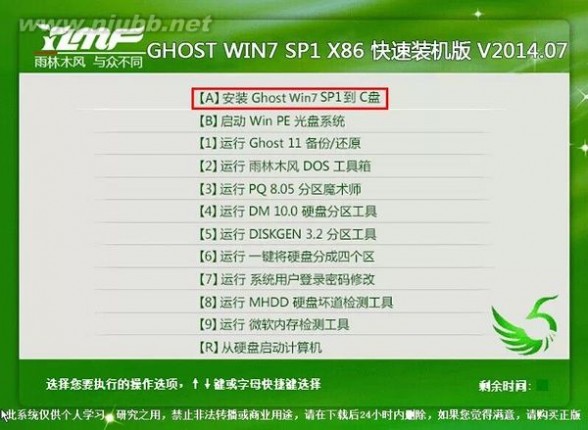 |
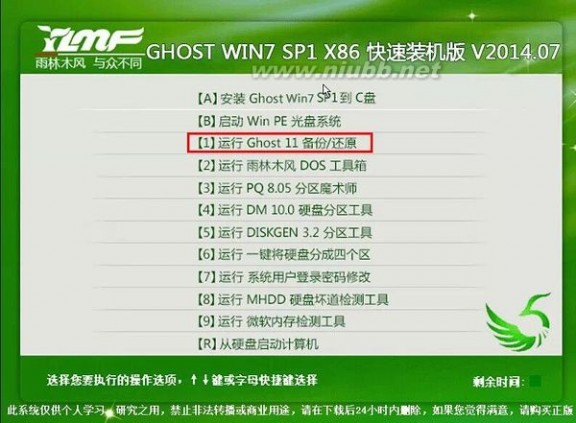 |
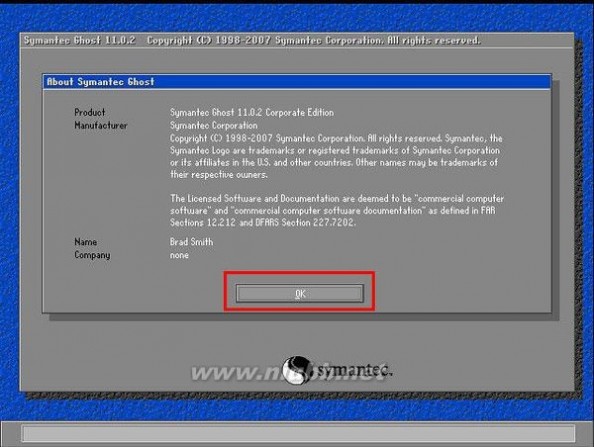 |
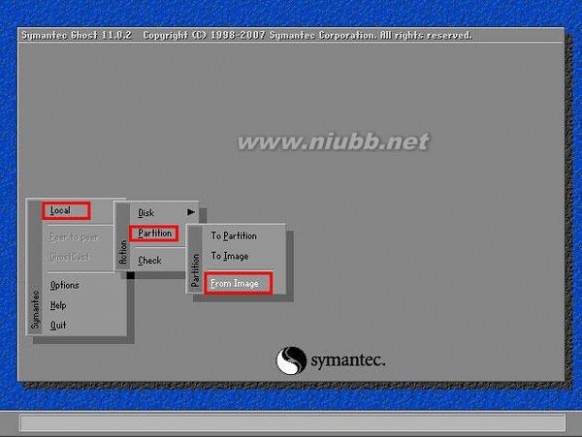 |
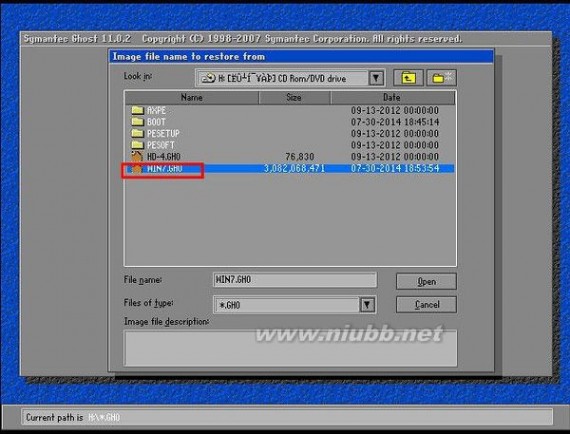 |
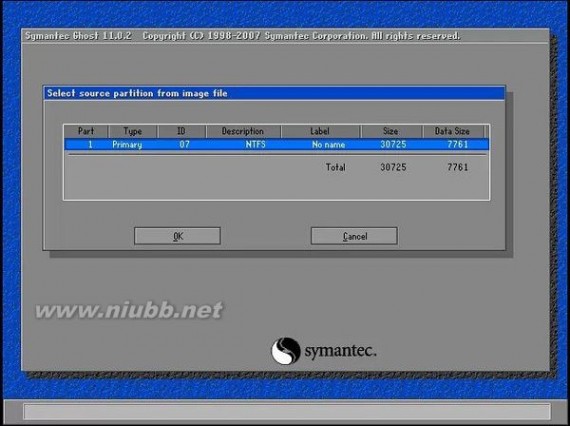 |
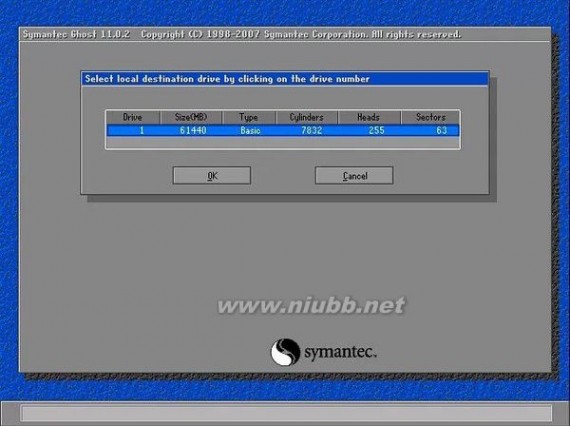 |
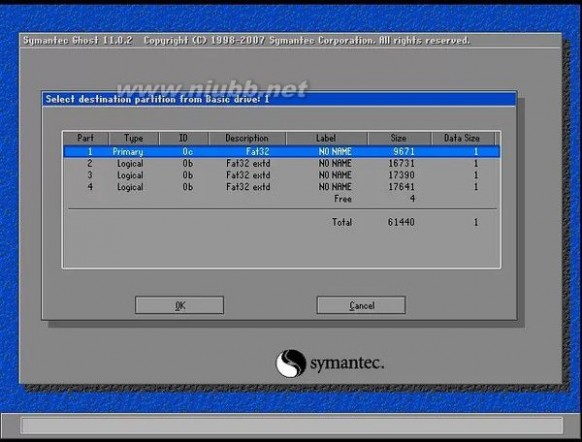 |
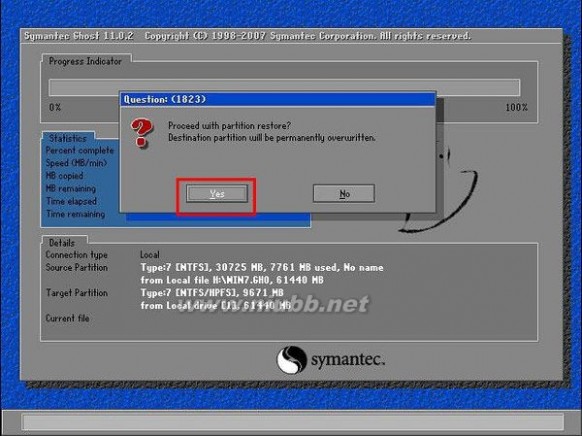 |
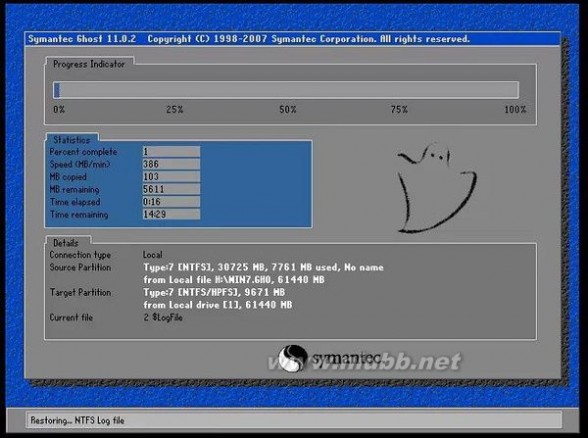 |
 |
扩展:vmware虚拟机重装系统 / vmware虚拟机xp系统 / vmware复制虚拟机系统
二 : vmware虚拟机下面安装ghostxp系统
希望能给大家带来帮助
首先是新建虚拟机,如图

单击下一步
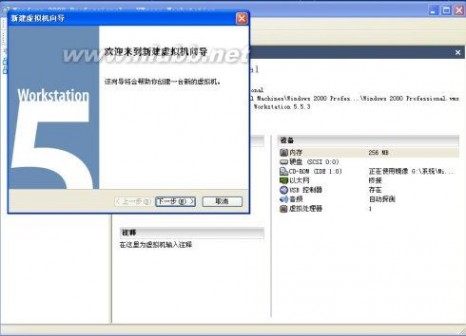
在这里我们就选择典型(系统默认的)
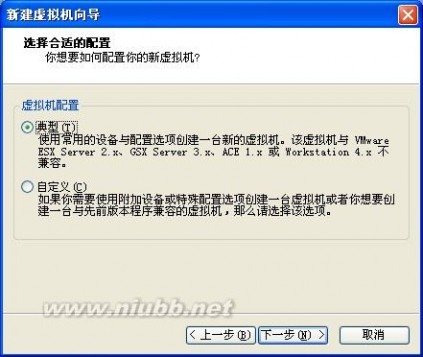
选择你所需要安装的系统,是Windows 还是其他的Linux啊 其他的
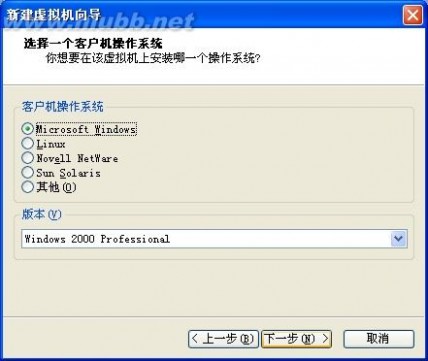
在这里选择你所要安装的版本,如图
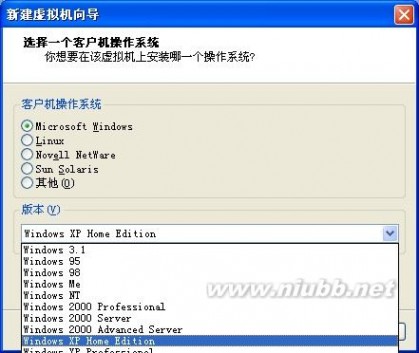
这里可以是默认,也可以你自己喜欢将放在哪里就放在哪里

这里我们也选择默认的
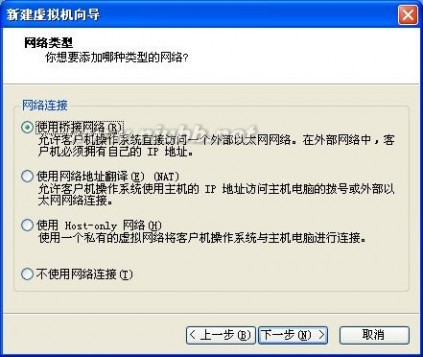
如果说你的虚拟机系统里面要做很多事的话,比如在虚拟机里面安装一些软件的哈,就要分配空间大一点,根据你自己的用途吧!
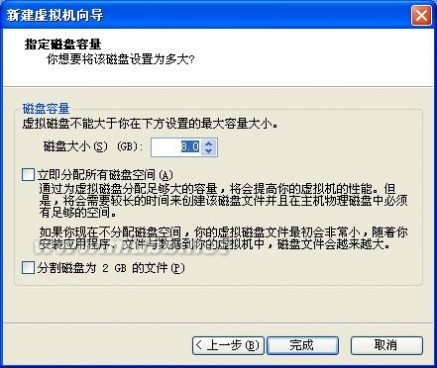
双击 如图里面蓝色的所示
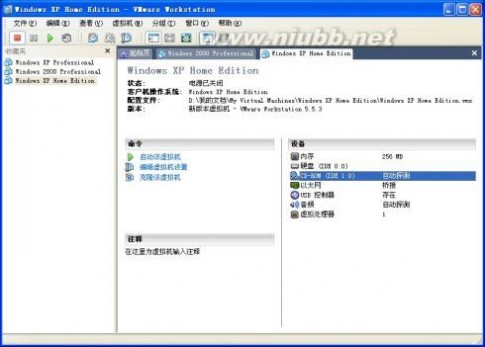
选择使用ISO镜像,单击浏览

在这里选择你的镜像文件所在的地方,

打开过后就 点击启动该虚拟机 启动后就,就按住F2键 进入BIOs 要把握好哦,不然可能进入不了BIOs,进入后,如图
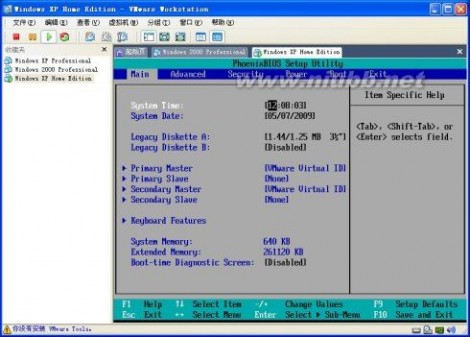
此时用方向键移动至boot菜单,然后用上下键移动至CD-ROM Drive 按+进行移动,将它移动至第一,然后将Hard Drive移至第二
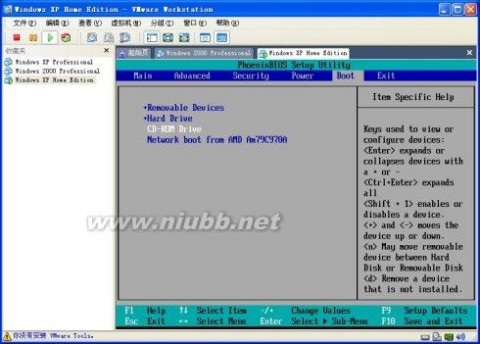
按F1[www.61k.com)0 选择YES

此时就进入了 安装界面,对于ghost来说,首先我们要做的就是对磁盘的分区,这里就选择 运行DM9.57进行分区(不同的系统,其分区工具一般都是使用的这个) 选择后回车
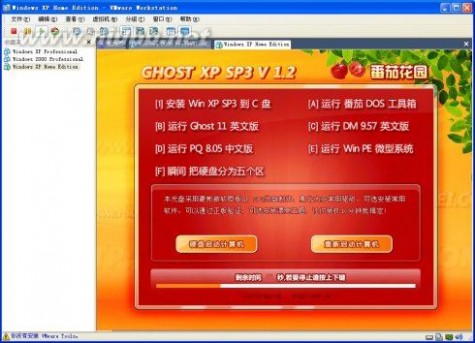
回车过后 就会出现这样一个安装界面
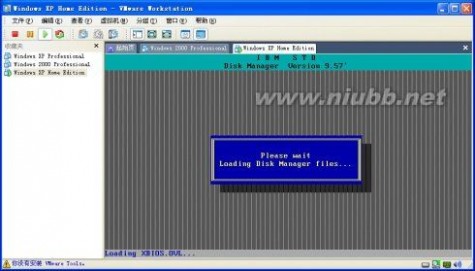
出现下图所示的时候,就回车

回车后就得到下面的 这里我们选择(A)dvanced Option 回车
下面还是选择(A) 回车
选择(YES) 回车
选择第二个 如图 回车
选择 (YES) 回车
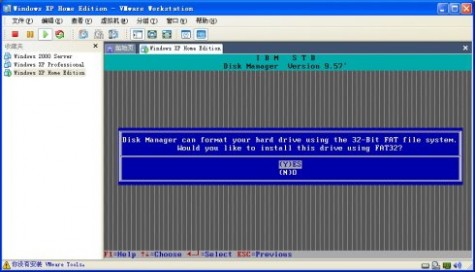
这里我们选择自定义 OPtion(C) Define your own 回车
此时就需要给磁盘分配大小了,比如你想要给系统分配几个盘啊,此时上面的是这个系统最大的容量8508M
比如说我想让盘为2G 就输入2000 回车就可以了,如果还需要继续分的话就直接数如说分区的大小,回车就ok了
分区完成后,就用方向键选择 Save and Continue 回车
选择 (YES)回车 如图:
(YES) 继续回车 如图
选择(YES)回车如图:
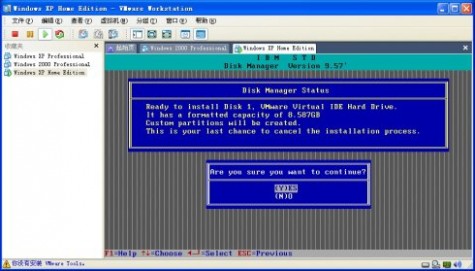
如下图的时候,我们的分区就完成了,此时,鼠标右键单击下图上面的 Windows Xp homeedition 选择 重置
就到了安装界面,这时,我们选择,安装win xp sp3 到c 盘,回车,这是我们的就进入系统的安装
回车过后就得到了 如下图:这是我们就需要静静地等待了
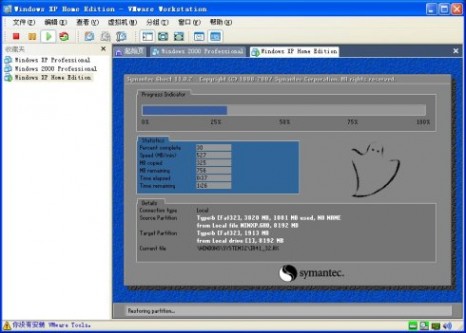
就这么多了,后面的安装过程就留给大家了,一般情况下,不需要去怎么动鼠标,他是自己完成的在这个过程中,我们需要等待一段时间,后就自动安装完成了 到此一个ghost xp 系统就安装告一段落了
三 : vmware安装虚拟机centos系统提示需要kernelheaders终极解决办法
最直观的思路安装kernel headers不就好了么,于是输入命令:
yum install kernel-headers
可是安装完以后重新安装vmware-tools时还是提示需要kernel headers,怎么办怎么回事?不要着急,输入命令:
yum install kernel-devel
安装完成,再运行vmware tools的安装文件,发现,就这样OK了~
本文标题:vmware虚拟机重装系统-VMware虚拟机无法安装win7系统解决办法61阅读| 精彩专题| 最新文章| 热门文章| 苏ICP备13036349号-1